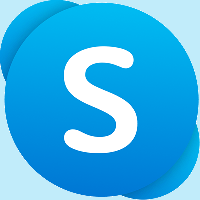Ota Typing Insights käyttöön tai poista se käytöstä Windows 10:ssä
Windows 10 sisältää kosketusnäppäimistön tietokoneille ja tableteille, joissa on kosketusnäyttö. Kun kosketat mitä tahansa tablet-laitteen tekstikenttää, kosketusnäppäimistö tulee näyttöön. Jos sinulla ei ole kosketusnäyttöä, voit silti käynnistä se. Windows 10:n koontiversiosta 17704 alkaen käyttöjärjestelmä voi näyttää sinulle oivalluksia siitä, kuinka sen tekoäly on auttanut kirjoittamista tehokkaammin.
Mainos
Jos käytät ohjelmistonäppäimistöä Windowsissa, kirjoituskokemuksessa on monia ominaisuuksia, jotka hyödyntävät tekoälyä ja ML: ää tehostaakseen sinua. Joitakin esimerkkejä ovat mm automaattinen korjaus kirjoitusvirheet, ennustus sanaehdotuksia, kun aloitat kirjoittamisen, jotta sinun ei tarvitse kirjoittaa koko sana ja kirjoittamiesi sanojen määrä pyyhkäisemällä ohjelmiston kirjainten yli näppäimistö. Windows näyttää nyt tilastot kaikista näistä ominaisuuksista.
Voit ottaa Typing Insights käyttöön tai poistaa sen käytöstä Windows 10:ssä, tee seuraava.
- Avaa Asetukset-sovellus.
- Siirry kohtaan Laitteet -> Kirjoittaminen.
- Napsauta oikealla olevaa Kirjoittaa oivalluksia linkki alla Kuinka tekoäly on auttanut sinua.

- Ota vaihtoehto käyttöön tai poista se käytöstä seuraavalla sivulla Kirjoittaa oivalluksia mieltymystesi mukaan. Tietokoneellani tämä vaihtoehto on oletuksena poistettu käytöstä.

Vaihtoehtoisesti voit ottaa tämän ominaisuuden käyttöön tai poistaa sen käytöstä tekemällä rekisterin säätöä.
Määritä Typing Insights rekisterin säädöllä
- Avaa Rekisterieditori-sovellus.
- Siirry seuraavaan rekisteriavaimeen.
HKEY_CURRENT_USER\Software\Microsoft\Input\Settings
Katso kuinka pääset rekisteriavaimeen yhdellä napsautuksella.
- Muokkaa tai luo uusi 32-bittinen DWORD-arvo oikealla InsightsEnabled.
Huomautus: vaikka olisit käytössä 64-bittinen Windows sinun on silti luotava 32-bittinen DWORD-arvo.
Aseta sen arvoksi 1 ottaaksesi ominaisuuden käyttöön tai arvoon 0, jos haluat poistaa sen käytöstä.
- Jotta rekisterin säädön tekemät muutokset tulevat voimaan, sinun on Kirjaudu ulos ja kirjaudu sisään käyttäjätilillesi.
Voit säästää aikaa lataamalla seuraavat käyttövalmiit rekisteritiedostot:
Lataa rekisteritiedostot
Se siitä.